 印表機不送入紙張/「沒有紙張」錯誤
印表機不送入紙張/「沒有紙張」錯誤

-
檢查1 確保已裝入紙張。
-
檢查2 裝入紙張時,請考慮以下事項。
-
檢查3 紙張是否太厚或捲曲?
-
檢查4 裝入信封時,請考慮以下事項。
在信封上列印時,請參見在後端托盤中裝入信封,並在列印前準備好信封。
準備好信封後,將其縱向裝入。 如果橫向裝入信封,將無法正確地送入信封。
-
檢查5 確保媒體類型與紙張大小設定符合裝入的紙張。
-
檢查6 確保後端托盤中沒有任何異物。
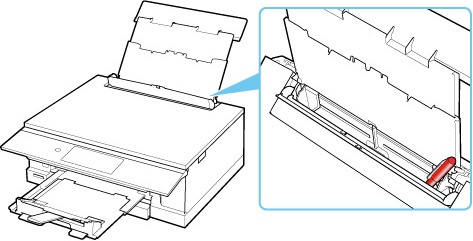
如果紙張在後端托盤中撕裂,請參見與錯誤相關的支援代碼清單(夾紙)以將其取出。
如果後端托盤中有任何異物,請務必關閉印表機,從電源插座拔除印表機插頭,然後取出異物。
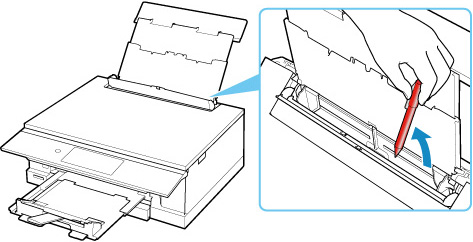
 注釋
注釋-
如果送紙槽蓋板開啟,請慢慢將其關閉。
-
-
檢查7 清潔送紙滾軸。
 注釋
注釋-
清潔送紙滾軸會使其磨損,因此請僅在必要時清潔。
-
-
檢查8 如果從紙匣一次送入兩張或更多紙張,請清潔紙匣內部。
-
檢查9 傳送單元蓋和後蓋是否安裝正確?
關於傳送單元蓋和後蓋的位置,請參見背面圖。
如果上述措施未解決問題,請聯絡最近的Canon服務中心請求維修。

